您是否曾经尝试过通过电子邮件将图片发送给您旁边的朋友,而上传时间太慢和文件大小限制令他们感到沮丧?
还是听起来很熟悉:您想要向认识了很多人的人发送一些东西,但是突然间您发现自己没有他们的联系信息?
对于这些情况以及更多情况,AirDrop就是:闪电般的,直观,直接的macOS和iOS设备的文件传输功能。这是您需要了解的内容以及如何开始使用。
什么是AirDrop?
AirDrop利用Apple的Bonjour技术在Wi上创建一个封闭的点对点无线网络。 -Fi和蓝牙用于文件传输。听起来不错,对吧?但这实际上是什么意思?
这意味着您可以在蓝牙和Wi-Fi范围内的Mac,iPhone和iPad之间快速发送文件。非常适合将刚刚拍摄的照片或视频发送给朋友,或在自己的设备之间传输文件。您是否曾经需要将某些东西从手机移动到计算机,而只是意识到自己将Lightning电缆留在家中? AirDrop可以解决此问题。
从技术上讲,您可以通过电子邮件或短信来进行此操作,但AirDrop具有一些独特的优势:
与电子邮件不同,AirDrop实际上没有最大上传大小。与通过iCloud共享照片相反,AirDrop不依赖基于云的中层经理。它将传输过程简化为最基本的要素,从而为您提供最快,最轻松的服务。
与大多数Apple服务一样,使用AirDrop的最大好处就是操作简单。 p>
如何在Mac上使用AirDrop
要开始操作,请确保同时打开Wi-Fi和蓝牙。 Mac和您要转移到的设备都必须是这种情况。如果要发送到的设备是iPhone,请确保已关闭“个人热点"功能。
Finder内置了一个便捷的AirDrop面板。要使用它,请执行以下操作:
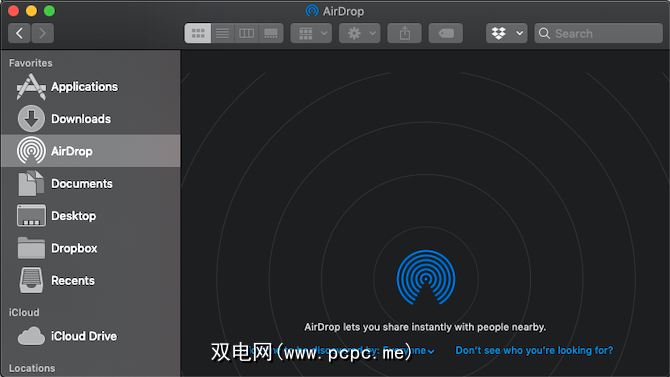
如果您不想使用在专用面板上,您还可以直接从Finder共享任何文件。此外,任何具有“共享"按钮的应用程序都将AirDrop用作其“共享"选项之一。要从Finder共享:
如果您位于Mac上文件的接收端,请执行以下操作:
如何在iPhone和iPad上使用AirDrop
在开始之前,请确保已关闭“个人主机"功能。与Mac传输一样,您和收件人都必须打开Wi-Fi和蓝牙并且彼此之间处于范围之内。
这是在iPhone或iPad上与AirDrop共享内容的最简单方法:
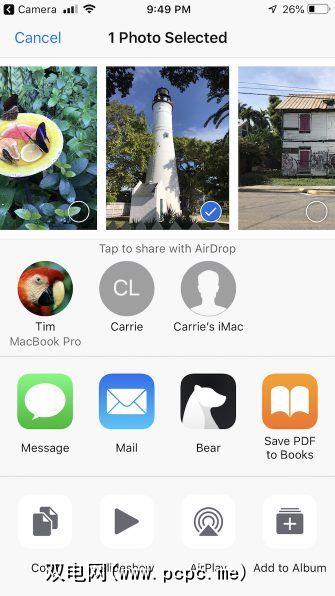
附近的某人开始文件传输时,您会收到一条警报,通知您某人正试图通过AirDrop向您发送文件。您可以点击接受或取消。接收到数据后,数据将在相应的应用程序中打开(例如,照片显示在“照片"中。)
您可以在其AirDrop窗口中精确控制谁可以看到您。您可能不满意附近的任何人都可以向您发送邮件的想法,尤其是当他们可以空投您的NSFW图像时。
非常感谢,您可以关闭可用性,或仅向自己显示联系人。不用担心,重新启动很容易。操作方法如下:
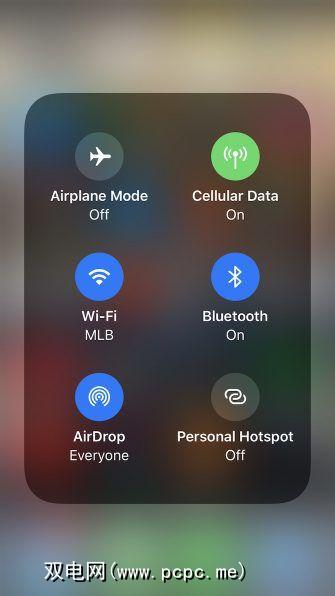
对AirDrop进行故障排除
如果您无法找到想要的收件人,请确保您正在运行兼容的操作系统。 AirDrop可在Mac OS X Yosemite或更高版本上的所有2012年或更高版本的Mac机型上使用(2012年中期的Mac Pro不一定具有蓝牙功能)。所有运行iOS 7或更高版本的iOS设备也可以与AirDrop一起使用。
仍然有问题吗?我们已经介绍了许多AirDrop故障排除步骤,以在服务无法正常运行时进行尝试。
在所有设备之间传输文件
现在,您沉迷于炽热的- AirDrop的快速传输速度,当收件人没有Mac时如何实现相同的目的?没问题。看看在任何设备,计算机或移动设备之间最快的文件传输方法。









